Anagrafica paziente
From MedITEX - Wiki
Torna alla home page del Manuale MedITEX IVF
| INSERT HERE THE UPDATED IMAGE RELATED TO PATIENT DATA "HOMEPAGE" | Fare click su questa icona per tornare alla homepage |
||
| Fare click su questa icona per accedere ai campi QM relativi a questa area o sulla freccia a destra per bloccare i campi QM o per vedere il registro delle modifiche. | |||
| Fare click su questa icona per aggiungere un nuovo paziente |
|||
| |
Fare click su questa icona per assegnare un nuovo partner al paziente. La procedura per assegnare il partner è la stessa richiesta per creare una nuova coppia tranne che per il fatto che uno dei due partner è già selezionato. | ||
| |
Fare click su questa icona per cancellare il paziente. Il paziente non può essere cancellato nel caso in cui non siano soddisfatti alcuni requisiti (ad. es è presente almeno una terapia relativa al paziente) | ||
| |
Fare click su questa icona per stampare etichette contenenti: ID paziente, nome e cognome del paziente, data di nascita del paziente e nome e cognome del partner. |
||
| |
Fare click su questa icona per creare un nuovo documento | ||
| INSERT HERE UPDATED COMMUNICATION ICON |
INSERT ICON DESCRIPTION |
||
| |
INSERT ICON DESCRIPTION | ||
| |
Fare click qui per accedere ai dati paziente del partner |
Questa sezione è divisa in due parti principali. La parte superiore contiene i dati anagrafici del paziente, un riassunto di dati anagrafici addizionali (riquadro grigio), un riassunto relativo a materiali crioconservati (riquadro azzurro) e un riassunto delle informazioni relative ai donatori (riquadro verde). La parte inferiore contiene una sezione con la lista dei documenti archiviati (Gestione dei documenti) e una sezione con la lista dei messaggi inviati/ricevuti relativi al paziente selezionato (Comunicazione). E' possibile visualizzare i documenti per gruppo selezionando il tipo di documento da raggruppare nella colonna di sinistra.
Nota: la sezione relativa ai donatori può non essere disponibile se la donazione non è permessa nel paese dell'utente.
Contents |
Dati paziente addizionali
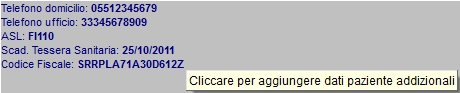
Per inserire ulteriori dati relativi al paziente fare click sul riquadro grigio. Si aprirà una finestra nella quale è possibile inserire molti altri dati come numero di telefono, codice fiscale, ASL di appartenenza ecc.
Creare un nuovo documento
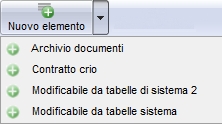
Per creare un nuovo documento fare click sulla freccia alla destra dell'icona "Nuovo elemento". Apparirà un menu da cui scegliere almeno due opzioni: Archivio documenti e Contratto crio.
Contratto crio
Selezionando Contratto crio sarà possibile creare un nuovo contratto.
Archivio documenti
Selezionando "Archivio documenti" si aprirà la seguente finestra:

Spiegazione dei campi e delle icone:
- Data: data della registrazione del documento
- Da: autore del documento o delle note
- QM: icona Campo QM. Può essere usata per accedere ai campi QM associati al documento.
- Naviga: facendo click sulle frecce si scorreranno i documenti archiviati verso l'alto o verso il basso.
- Area testo: uno strumento simile a "WordPad" che può essere usato per inserire un testo.
- Archivio per foto e documenti: foto e documenti possono essere facilmente collegati all'archivio documenti trascinandoli nel riquadro azzurro. Possono essere quindi aperti facendo doppio click sull'icona.
- Apri directory paziente: apre la directory che contiene tutti i file relativi al paziente
- Crea PDF:
- Aggiungi documento: consente di cercare un singolo documen to e di aggiungerlo.
- Apri documento: consente di aprire il documento aggiunto.
Altri documenti
Altri tipi di documento possono essere creati grazie alla apposita tabella di sistema. Una volta che è stato creato un nuovo tipo di documento (nell'esempio riportato più in alto sono stati creati "Modificabile da tabelle di sistema" e "Modificabile da tabelle di sistema 2" questo sarà disponibile nel menu "Nuovo elemento". Se questo nuovo tipo viene selezionato si aprirà una finestra uguale a quella dell' "Archivio documenti" riportante l'intestazione del nuovo tipo di documento.